|
|
|
Optikai kábel elhelyezése közvetlenül nyomvonalba
A Hír-Közmű lap Optika panel Optika utasítására kattintva érhető el az Optika palettacsoport, ahol a Kábel fülön megtalálható Elhelyezés közvetlenül nyomvonalba utasítással helyezhetők el az optikai kábelek közvetlenül nyomvonalba.
- A művelethez elsőként az Optika palettacsoport Optikai kábel palettáján meg kell adni a kábel tulajdonságait, (státuszát, fajtáját, típusát és a hálózati síkját).
- Az űrlapon megadható az infrastruktúra tulajdonosa, szolgáltatója és üzemeltetője is.
- Az optikai kábel funkciócsoportban megtalálható Elhelyezés közvetlenül nyomvonalba gombbal helyezhető el az egyben húzandó optikai kábel közvetlenül földbe fektetve.
- Ha a felhasználó rákattint az ikonokra, a program kéri, hogy válasszon ki egy nyomvonal objektumot az optikai kábelhez. Ekkor a felhasználó megadhatja azon nyomvonal szakaszokat, amelyeken a kábelt el szeretné helyezni
- Egy nyomvonalra kattintva elhelyezhető az optikai kábel. Ekkor az ESZTER létrehozza az adott nyomvonal(ak)on az objektumot, melynek adatait feltölti a füleken beállított adatokkal.
- A művelet tetszés szerint megismételhető.
- Az Enter gomb megnyomásával a művelet véglegesíthető, vagy új kijelölés indítható
Optikai kábel elhelyezése nyomvonalba
Az előző művelethez hasonló, ám ezen esetben alépítmények esetén a felhasználó választhatja ki, hogy mely csőbe szeretné az optikai kábelt elhelyezni. A vonatkozó funkció a Hír-Közmű lap Optika panel Optika utasítására kattintva megjelenő Optika palettacsoporton belül a Kábel fülön érhető el Elhelyezés elnevezéssel.
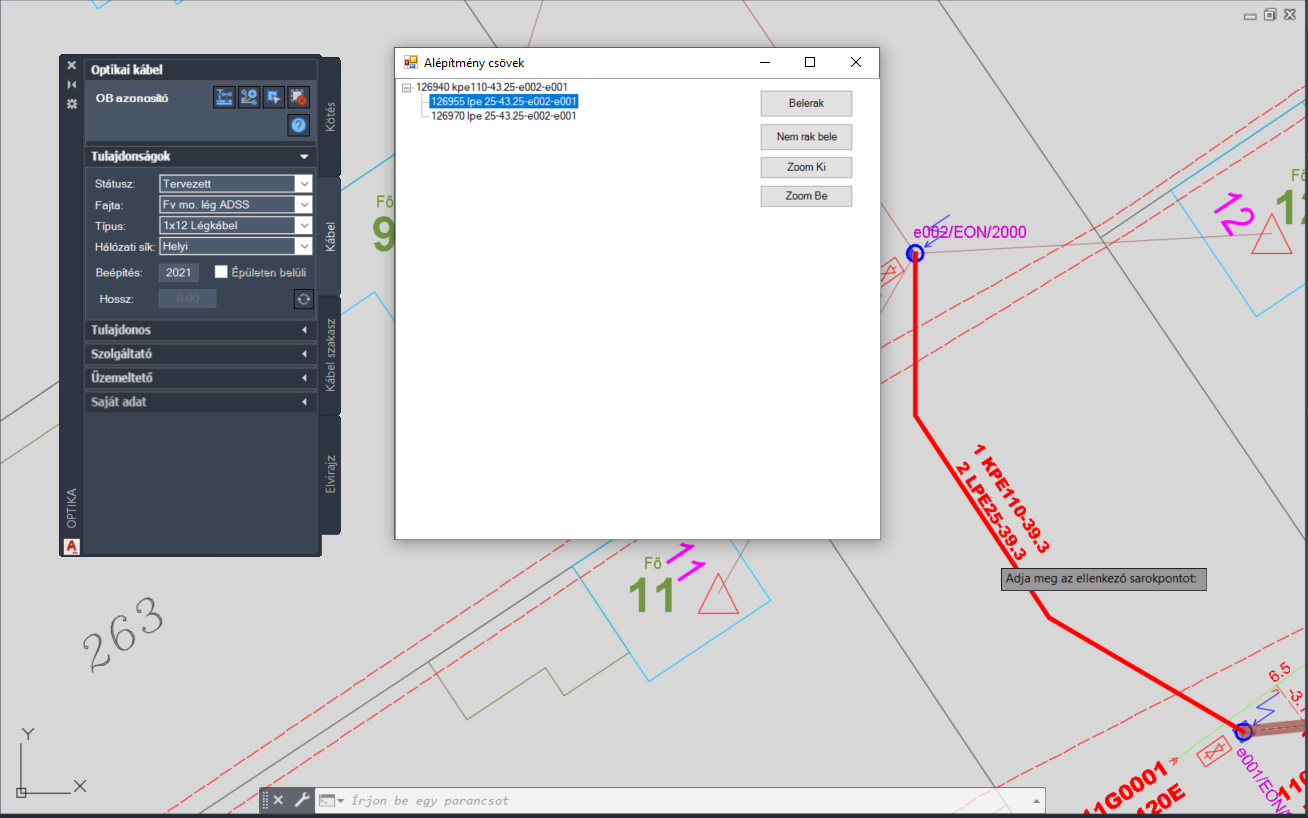
- A művelethez elsőként az Optika palettacsoport Optikai kábel palettáján meg kell adni a kábel tulajdonságait, (státuszát, fajtáját, típusát és a hálózati síkját).
- Az űrlapon megadható az infrastruktúra tulajdonosa, szolgáltatója és üzemeltetője is.
- Az optikai kábel funkciócsoportban megtalálható Elhelyezés gombbal helyezhető el az egyben húzandó optikai kábel.
- A felhasználónak ki kell választania egy nyomvonal objektumot az optikai kábel elhelyezéséhez.
- Ha egy nyomvonal objektumra kattintva több alépítmény cső található meg, a program megjeleníti az Alépítmény csövek panelt (lásd fentebb), ahol kiválasztható az a cső, amelybe a felhasználó optikai kábelt kíván fektetni.
- Az Alépítmény csövek panelen kiválasztott csövet a program vizuálisan is kiemeli (lásd fentebb), hogy megkönnyítse a tervező dolgát. A Belerak gombbal elhelyezhető a kábel. A Zoom ki és Zoom be gombokkal pedig kicsinyíteni, illetve nagyítani lehet a térképen.
- A 4-6. lépés tetszés szerint megismételhető, ameddig a kábel elhelyezése szükséges. Légkábel esetén az elhelyezés automatikus. A Nem rak bele gomb hatására a program automatikusan a földbe fekteti az optikai kábelt.
- Az Enter gomb megnyomásával a művelet véglegesíthető, vagy új kijelölés indítható.
Kapcsolódó témák